Page 1
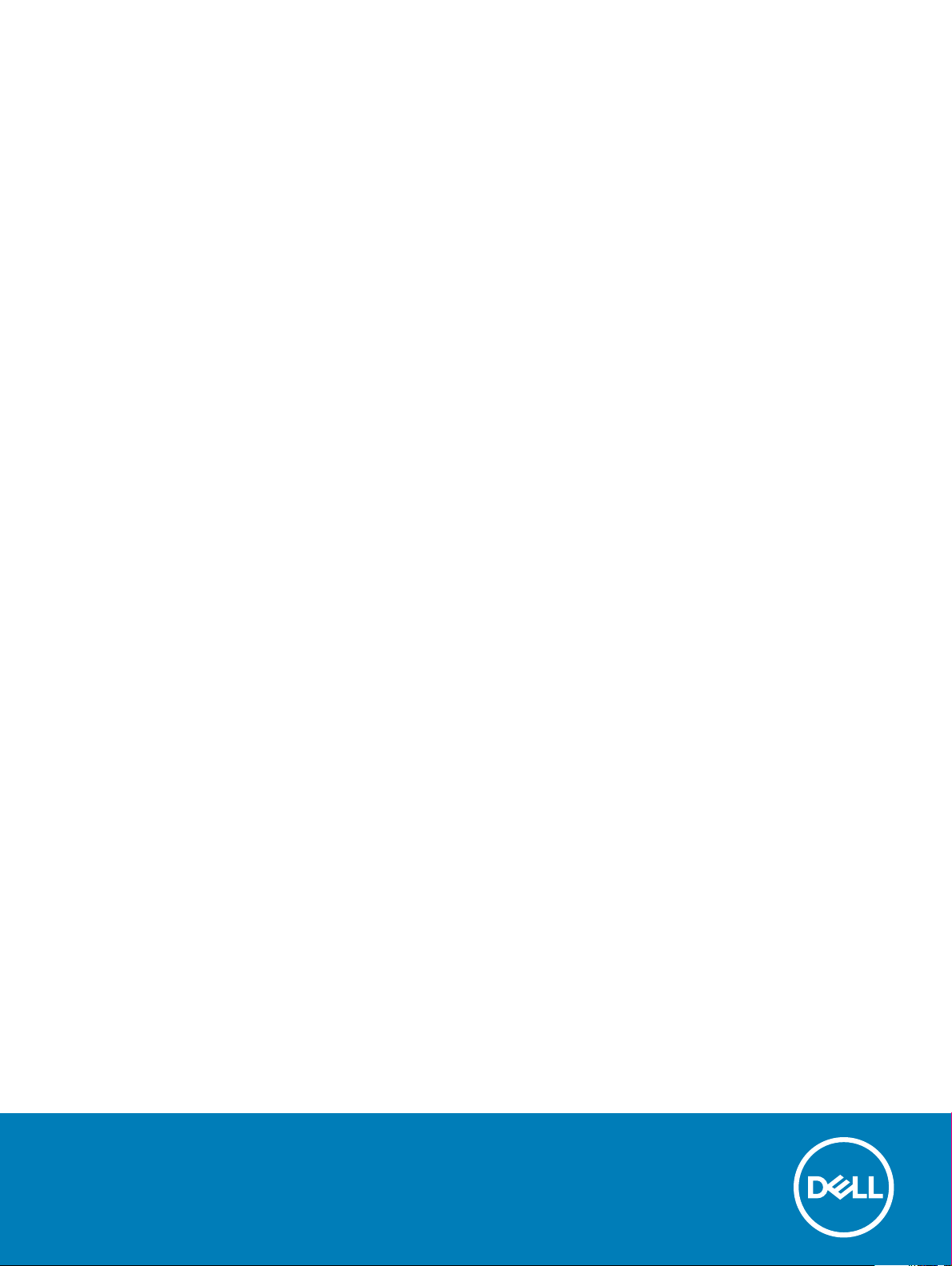
Inspiron 24-3480
Nastavenie a technické údaje
Regulačný model: W21C
Regulačný typ: W21C003
Page 2
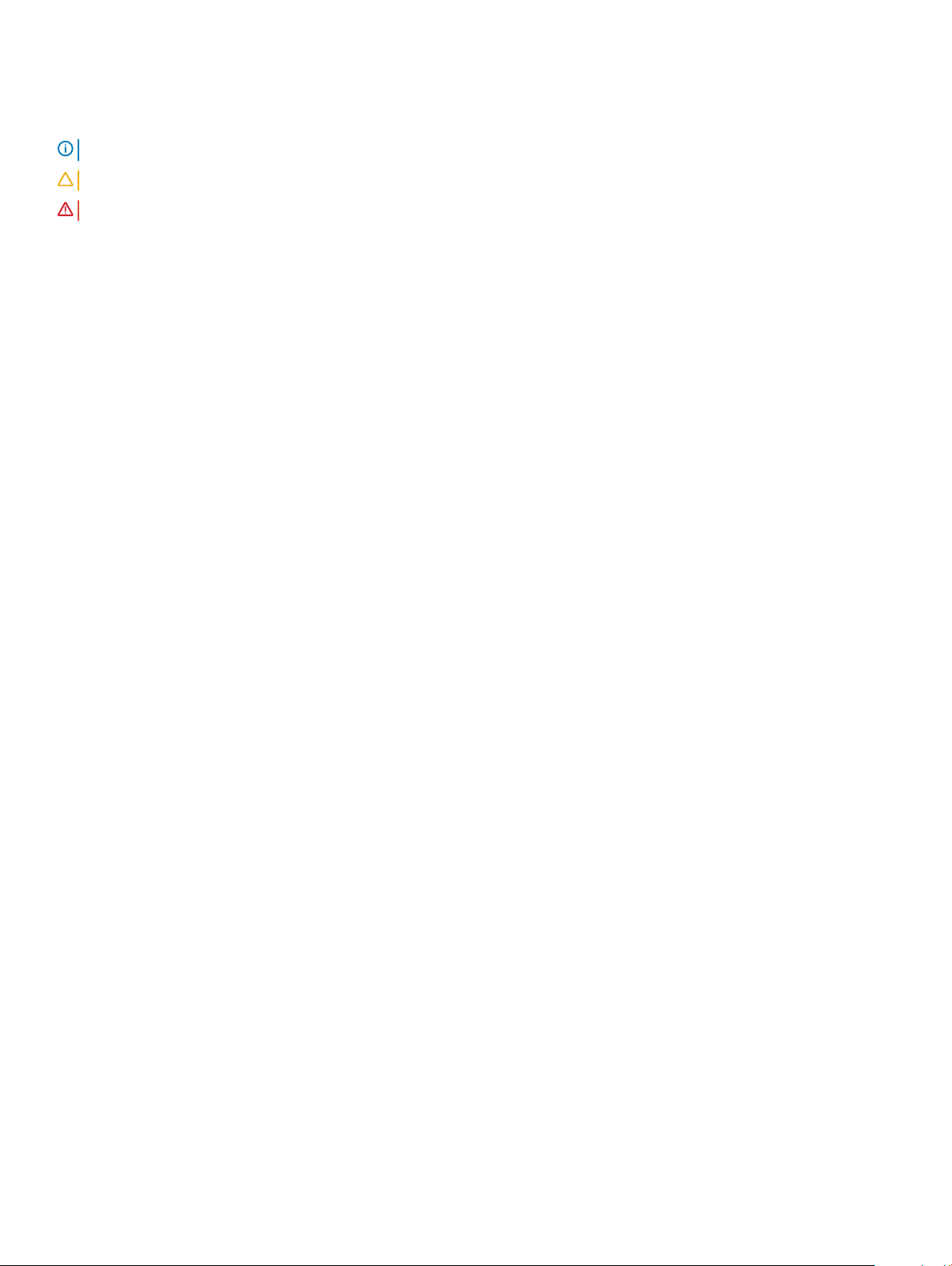
Poznámky, upozornenia a výstrahy
POZNÁMKA: POZNÁMKA uvádza dôležité informácie, ktoré umožňujú lepšie využitie výrobku.
VAROVANIE: UPOZORNENIE označuje možné poškodenie hardvéru alebo stratu údajov a uvádza, ako sa vyhnúť problému.
VÝSTRAHA: VÝSTRAHA označuje možné poškodenie majetku, osobné zranenie alebo smrť.
© 2018 rma Dell Inc. alebo jej pobočky. Všetky práva vyhradené. Dell, EMC, ako aj ďalšie ochranné známky sú ochranné známky rmy Dell Inc. alebo jej
pobočiek. Iné obchodné známky môžu byť obchodnými známkami príslušných vlastníkov.
2018 - 11
Rev. A00
Page 3
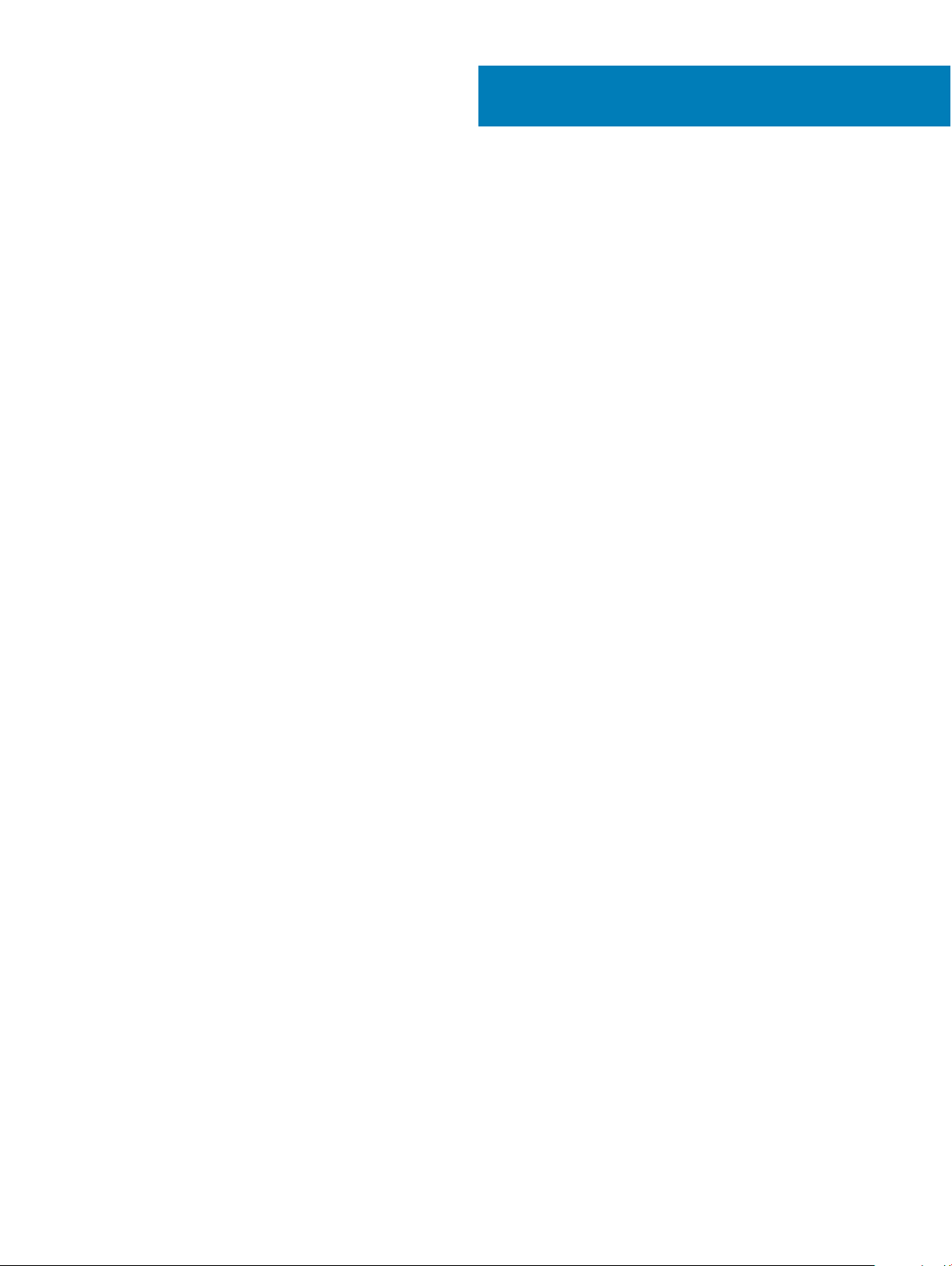
Obsah
1 Nastavenie počítača.......................................................................................................................................4
2 Vytvorte jednotku obnovenia USB pre systém Windows................................................................................ 8
3 Inspiron 24-3480 z rôznych pohľadov............................................................................................................ 9
Predná strana..................................................................................................................................................................... 9
Vľavo...................................................................................................................................................................................10
Zadná strana......................................................................................................................................................................10
Zadný panel........................................................................................................................................................................11
Spodná strana................................................................................................................................................................... 12
Sklon...................................................................................................................................................................................12
Stĺpik.............................................................................................................................................................................12
Výklopný stojan...........................................................................................................................................................13
4 Vysúvateľná kamera..................................................................................................................................... 14
5 Technické informácie o modeli Inspiron 24-3480.......................................................................................... 15
Rozmery a hmotnosť:.......................................................................................................................................................15
Rozmery a hmotnosť počítača (bez stojana)..........................................................................................................15
Rozmery počítača (s výklopným stojanom)............................................................................................................ 15
Rozmery počítača (so stĺpikovým stojanom).......................................................................................................... 16
Procesory...........................................................................................................................................................................16
Chipset............................................................................................................................................................................... 17
Operačný systém..............................................................................................................................................................17
Pamäť................................................................................................................................................................................. 17
Pamäť Intel Optane (voliteľná)........................................................................................................................................18
Porty a konektory............................................................................................................................................................. 18
Komunikačné rozhrania....................................................................................................................................................19
Ethernet.......................................................................................................................................................................19
Bezdrôtový modul.......................................................................................................................................................19
Audio..................................................................................................................................................................................20
Skladovanie.......................................................................................................................................................................20
Čítačka pamäťových kariet............................................................................................................................................. 20
Kamera.............................................................................................................................................................................. 20
Displej................................................................................................................................................................................. 21
Video..................................................................................................................................................................................22
Podstavec.........................................................................................................................................................................22
Napájací adaptér.............................................................................................................................................................. 22
Prostredie počítača..........................................................................................................................................................23
6 Získavanie pomoci a kontaktovanie spoločnosti Dell.....................................................................................24
Zdroje svojpomoci............................................................................................................................................................ 24
Kontaktovanie spoločnosti Dell.......................................................................................................................................25
Obsah
3
Page 4

1 Pripravte stojan.
Výklopný stojan
1
Nastavenie počítača
– vyklopte nohu stojana.
Stĺpik
a Vyklopte nohu stojana.
b Pripevnite k nohe základňu stojana.
4 Nastavenie počítača
Page 5
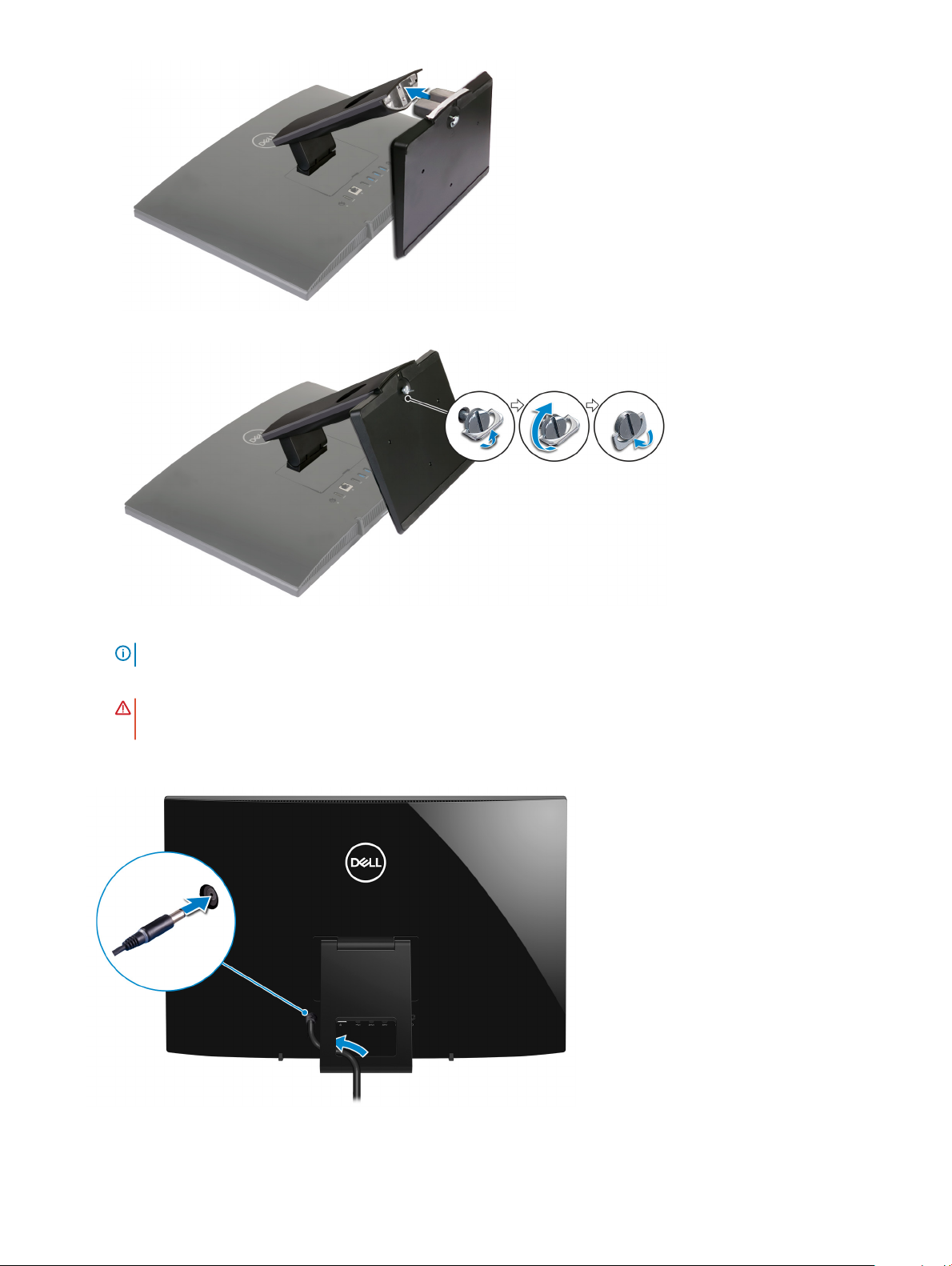
c Utiahnite skrutku s roznitovaným koncom, ktorá pripevňuje základňu k nohe stojana.
2 Pripojte klávesnicu a myš.
POZNÁMKA
3 Pripojte sieťový adaptér.
VÝSTRAHA
sieťového adaptéra a vyhlo sa neočakávanému výpadku napájania systému pri posunutí stojana do inej orientácie.
Výklopný stojan
: Veďte kábel sieťového adaptéra cez vodiaci prvok na stojane, aby sa predišlo potenciálnemu poškodeniu
: Návod na inštaláciu nájdete v dokumentácii dodávanej spolu s klávesnicou a myšou.
Nastavenie počítača
5
Page 6
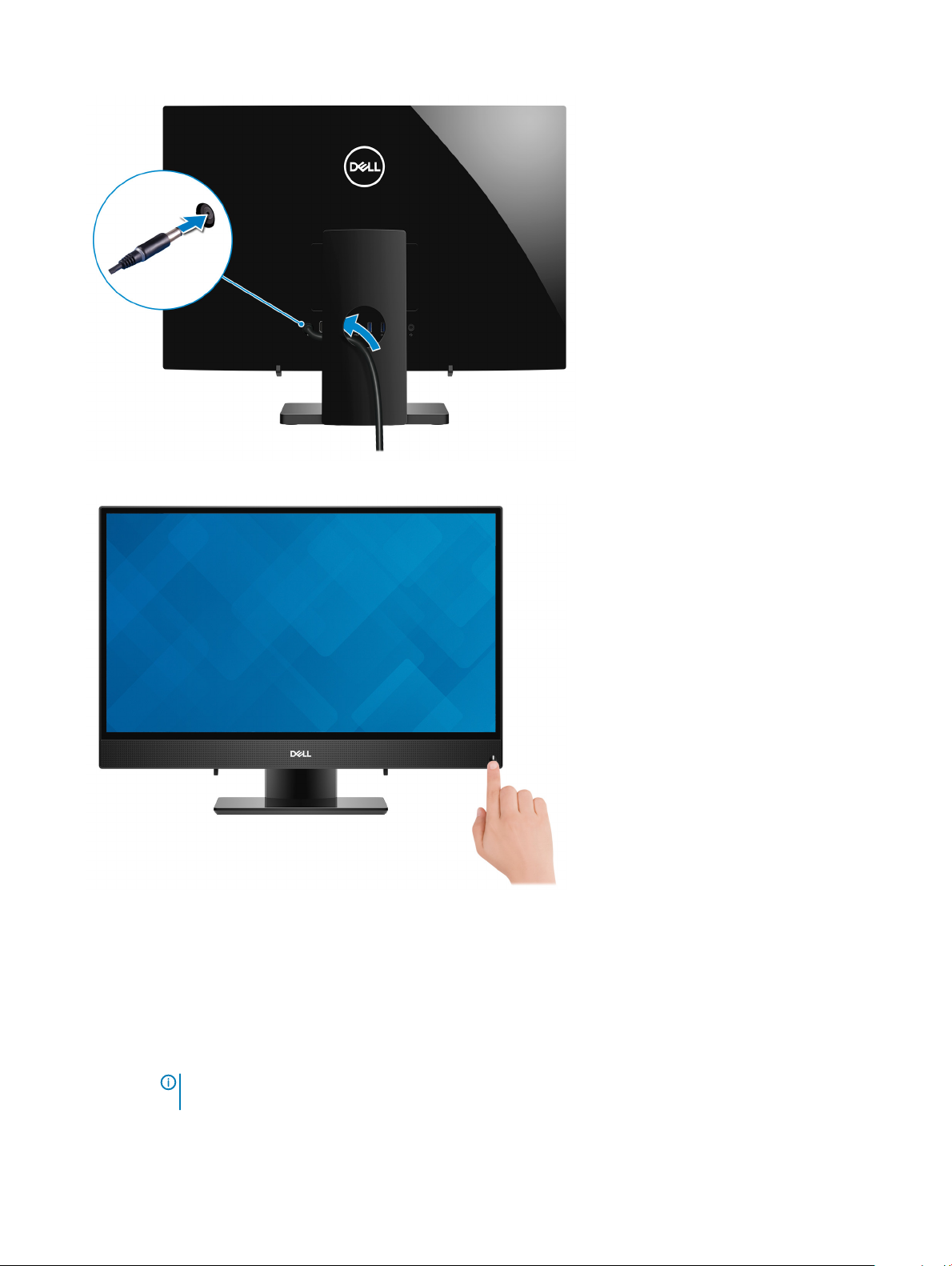
Stĺpik
4 Stlačte tlačidlo napájania.
5 Dokončite inštaláciu operačného systému.
Pre Ubuntu:
Inštaláciu dokončite podľa pokynov na obrazovke. Viac informácií o kongurácii inštalácie systému Ubuntu nájdete v článku databázy
poznatkov s číslom SLN151664 na webovej stránke www.dell.com/support.
Pre Windows:
Inštaláciu dokončite podľa pokynov na obrazovke. Počas inštalácie rma Dell odporúča:
• Pripojte sa k sieti, aby mohol systém Windows vyhľadať dostupné aktualizácie.
POZNÁMKA
sieti.
6 Nastavenie počítača
: Ak sa pripájate k zabezpečenej bezdrôtovej sieti, po vyzvaní zadajte heslo na prístup k bezdrôtovej
Page 7
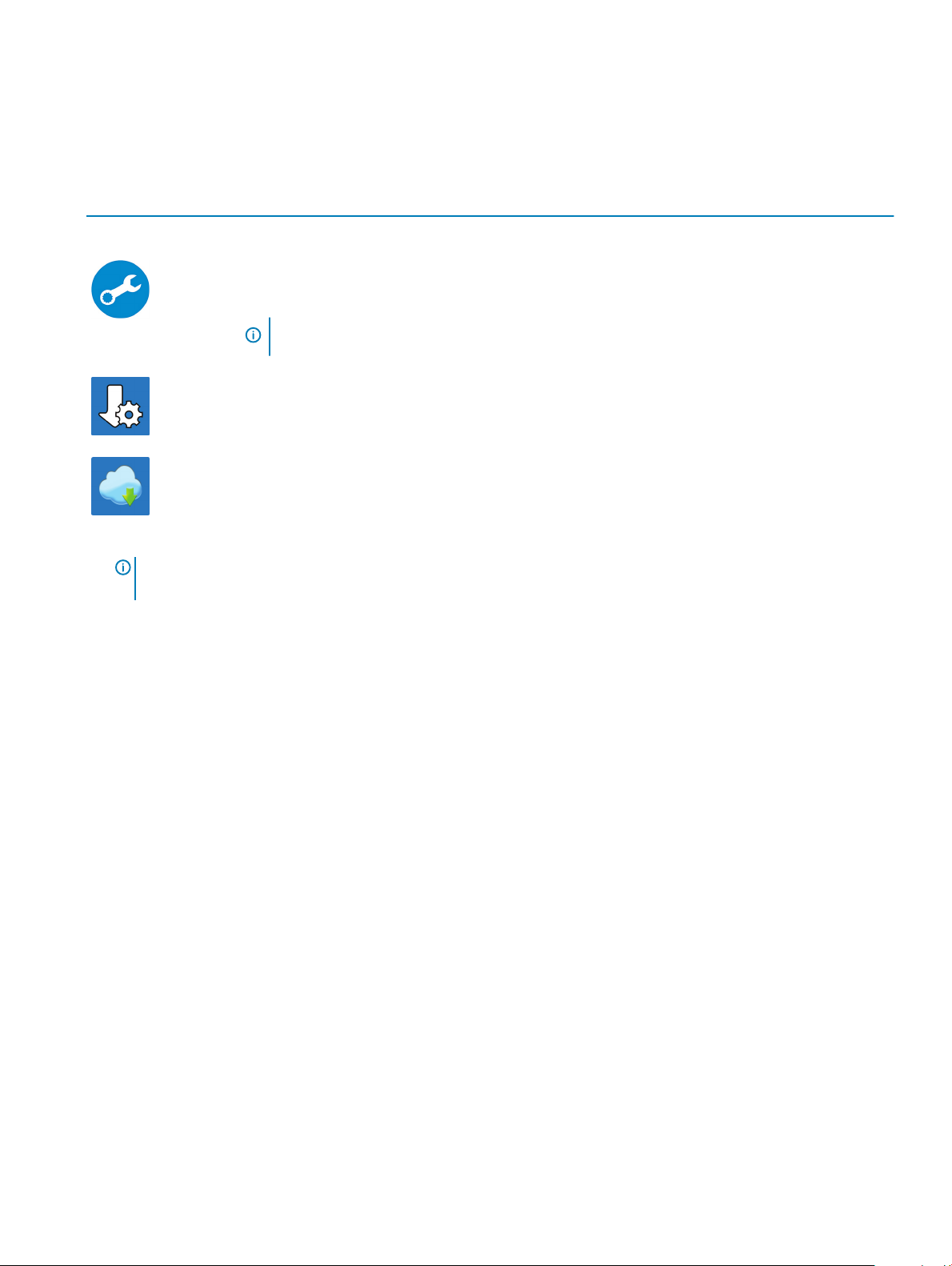
• Ak je počítač pripojený na internet, prihláste sa do konta Microsoft (ak konto nemáte, treba si ho vytvoriť). Ak počítač nie je
pripojený na internet, vytvorte si oine konto.
• Na obrazovke Podpora a zabezpečenie zadajte svoje kontaktné údaje.
6 Vyhľadajte a použite aplikácie Dell v ponuke Štart systému Windows – odporúča sa
Tabuľka 1. Vyhľadanie aplikácie Dell
Zdroje Popis
SupportAssist
Aktívne kontroluje stav hardvéru a softvéru vášho počítača. Nástroj SupportAssist OS Recovery rieši
problémy s operačným systémom. Viac informácií nájdete v dokumentácii k nástroju SupportAssist na
webovej stránke www.dell.com/support.
POZNÁMKA: Obnovte alebo rozšírte si záruku jednoducho kliknutím na dátum skončenia
platnosti záruky v aplikácii SupportAssist.
Dell Update
Aktualizuje počítač pomocou dôležitých opravných riešení a najnovších ovládačov zariadení vždy, keď sú
k dispozícii.
Dell Digital Delivery
Stiahnite si softvérové aplikácie, ktoré ste si kúpili, no ešte nie sú v počítači nainštalované.
7 Vytvorte jednotku na obnovenie systému Windows.
POZNÁMKA
môžu v systéme Windows vyskytnúť.
Ďalšie informácie si prečítajte v časti Vytvorenie kľúča USB na obnovenie systému Windows.
: Odporúča sa, aby ste si vytvorili jednotku na obnovenie systému určenú na opravu problémov, ktoré sa
Nastavenie počítača
7
Page 8
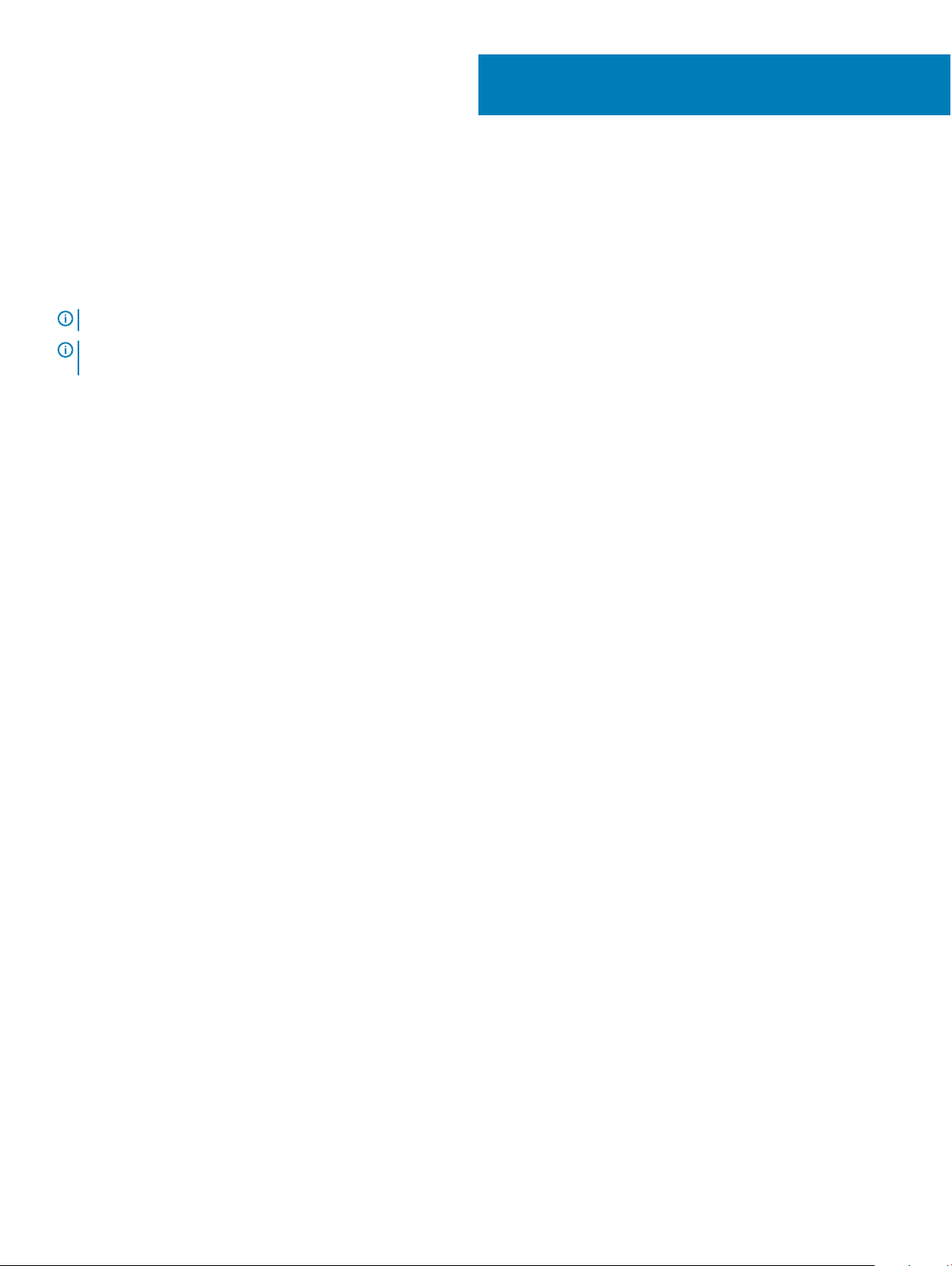
2
Vytvorte jednotku obnovenia USB pre systém
Windows
Vytvorte si obnovovaciu jednotku určenú na opravu problémov, ktoré sa môžu v systéme Windows vyskytnúť. Na vytvorenie jednotky
obnovenia je potrebný prázdny USB kľúč s minimálnou kapacitou 16 GB.
POZNÁMKA: Dokončenie tohto procesu môže trvať až jednu hodinu.
POZNÁMKA: Nasledujúce kroky sa môžu líšiť v závislosti od verzie nainštalovaného systému Windows. Najnovšie pokyny nájdete
na stránke podpory spoločnosti Microsoft.
1 Pripojte USB kľúč k počítaču.
2 Vo vyhľadávaní Windows zadajte výraz Recovery (Obnovenie).
3 Vo výsledkoch vyhľadávania kliknite na Create a recovery drive (Vytvoriť obnovovaciu jednotku).
Zobrazí sa okno User Account Control (Ovládanie používateľských kont).
4 Pokračujte kliknutím na možnosť Yes (Áno).
Zobrazí sa okno Recovery Drive (Obnovovacia jednotka).
5 Zvoľte položku Back up system les to the recovery drive (Zálohovať systémové súbory na obnovovaciu jednotku) a kliknite na Next
(Ďalej).
6 Stlačte možnosť USB ash drive (USB kľúč) a kliknite na Next (Ďalej).
Zobrazí sa hlásenie s upozornením, že všetky dáta na USB kľúči budú vymazané.
7 Kliknite na možnosť Create (Vytvoriť).
8 Kliknite na položku Finish (Dokončiť).
Viac informácií o preinštalovaní systému Windows pomocou USB kľúča s obrazom na obnovenie systému nájdete v časti Riešenie
problémov v Servisnej príručke vášho produktu, ktorá je dostupná na webovej stránke www.dell.com/support/manuals.
8 Vytvorte jednotku obnovenia USB pre systém Windows
Page 9

Predná strana
3
Inspiron 24-3480 z rôznych pohľadov
Vysúvateľná kamera
1
Umožňuje videokonverzácie, fotografovanie a nahrávanie videí. Túto kameru možno zasunúť dovnútra pre lepšiu ochranu súkromia.
2 Kontrolka stavu kamery
Zapne sa pri používaní kamery.
3 Tlačidlo napájania
Stlačením sa počítač zapne, ak bol vypnutý, v režime spánku alebo v stave hibernácie.
Stlačením sa počítač uvedie do režimu spánku, ak bol zapnutý.
Stlačením a podržaním na 4 sekundy sa vykoná vynútené vypnutie počítača.
POZNÁMKA
časti
4 Pravý reproduktor
Poskytuje zvukový výstup.
5 Pravý mikrofón
Poskytuje digitálny zvukový vstup pre záznam zvuku a hlasové hovory.
6 Ľavý mikrofón
Poskytuje digitálny zvukový vstup pre záznam zvuku a hlasové hovory.
: V možnostiach napájania môžete prispôsobiť správanie tlačidla napájania. Ďalšie informácie si nájdite v
Me and My Dell
na stránke www.dell.com/support/manuals.
Inspiron 24-3480 z rôznych pohľadov 9
Page 10

7 Ľavý reproduktor
Poskytuje zvukový výstup.
Vľavo
1 Zásuvka pre kartu SD
Umožňuje zapisovanie a čítanie kariet SD.
Zadná strana
1 Regulačný štítok pre rádiové zariadenia
Obsahuje regulačné informácie týkajúce sa zariadení počítača, ktoré umožňujú bezdrôtovú komunikáciu.
2 Zadný panel
Inspiron 24-3480 z rôznych pohľadov
10
Page 11

Slúži na pripojenie napájania, zariadení s rozhraním USB, zvukových a ďalších zariadení.
3 Regulačný štítok
Obsahuje právne informácie o počítači.
Zadný panel
1 Port napájacieho adaptéra
Slúži na pripojenie napájacieho adaptéra kvôli napájaniu vášho počítača.
2 Port HDMI-out
Slúži na pripojenie TV alebo iného zariadenia so vstupom HDMI. Poskytuje výstup obrazu a zvuku.
3 Sieťový port
Slúži na pripojenie kábla Ethernet (RJ45) zo smerovača alebo širokopásmového modemu kvôli prístupu k sieti alebo internetu.
4 Port USB 2.0 s podporou funkcie zapnutia/prebudenia systému z režimu spánku
Pripojenie periférnych zariadení, ako sú napríklad externé ukladacie zariadenia a tlačiarne. Poskytuje prenos údajov až do 480 MB/s.
Pomocou klávesnice alebo myši pripojenej k tomuto portu môžete počítač prebudiť z režimu spánku.
5 Port USB 3.1 1. generácie s podporou funkcie zapnutia/prebudenia systému z režimu spánku
Pripojenie periférnych zariadení, ako sú napríklad externé ukladacie zariadenia a tlačiarne. Poskytuje prenos údajov až do 5 GB/s.
Pomocou klávesnice alebo myši pripojenej k tomuto portu môžete počítač prebudiť z režimu spánku.
6 Port USB 3.1 1. generácie
Pripojenie periférnych zariadení, ako sú napríklad externé ukladacie zariadenia a tlačiarne. Poskytuje prenos údajov až do 5 GB/s.
7 Port USB 3.1 1. generácie s podporou PowerShare
Pripojenie periférnych zariadení, ako sú napríklad externé ukladacie zariadenia a tlačiarne.
Poskytuje prenos údajov rýchlosťou až do 5 GB/s. Funkcia PowerShare umožňuje nabíjať zariadenia pripojené prostredníctvom portu
USB.
POZNÁMKA
Ak chcete začať nabíjať pripojené zariadenia, zapnite počítač.
8 Port náhlavnej súpravy
Pripojte slúchadlá alebo náhlavnú súpravu (kombinácia slúchadiel a mikrofónu).
: Pripojené zariadenia s rozhraním USB sa nebudú nabíjať, keď je počítač vypnutý alebo v režime spánku.
Inspiron 24-3480 z rôznych pohľadov
11
Page 12

Spodná strana
1 Etiketa servisného štítka
Servisný štítok je jedinečný alfanumerický identikátor, ktorý umožňuje servisným technikom spoločnosti Dell identikovať hardvérové
komponenty vášho počítača a získavať záručné informácie.
2 Vstavané autotestovacie tlačidlo displeja
Slúži na spustenie integrovaného automatického testu displeja
Viac informácií nájdete v časti Riešenie problémov v servisnej príručke, ktorá je dostupná na webovej stránke www.dell.com/support/
manuals.
Sklon
Stĺpik
12
Inspiron 24-3480 z rôznych pohľadov
Page 13

Výklopný stojan
Inspiron 24-3480 z rôznych pohľadov 13
Page 14

4
Vysúvateľná kamera
POZNÁMKA: Pri používaní kameru vysuňte, aby ju nič neblokovalo.
14 Vysúvateľná kamera
Page 15

Technické informácie o modeli Inspiron 24-3480
Rozmery a hmotnosť:
Rozmery a hmotnosť počítača (bez stojana)
Tabuľka 2. Rozmery a hmotnosť počítača (bez stojana)
Popis Hodnota
Výška 357,96 mm (14,09")
Šírka 548,84 mm (21,61")
Hĺbka 43,5 mm (1,71")
Hmotnosť:
Touchscreen 5,846 kg (12,89 lb)
5
Nedotyková obrazovka 5,346 kg (11,76 lb)
POZNÁMKA: Hmotnosť vášho počítača závisí aj od objednanej
kongurácie a odlišností počas výroby.
Rozmery počítača (s výklopným stojanom)
Tabuľka 3. Rozmery počítača (s výklopným stojanom)
Popis Hodnoty
356,95 mm (14,05")
153,37 mm (6,04")
Technické informácie o modeli Inspiron 24-3480 15
Page 16

Popis Hodnoty
301,97 mm (11,89")
267,48 mm (10,53")
548,84 mm (21,61")
Rozmery počítača (so stĺpikovým stojanom)
Tabuľka 4. Rozmery počítača (so stĺpikovým stojanom)
Popis Čierny/biely Zlatý
426,77 mm (16,80") 421,66 mm (16,60")
219,25 mm (8,63") 226,2 mm (8,91")
414,90 mm (16,33") 411,27 mm (16,19")
Procesory
Tabuľka 5. Procesory
Popis Hodnoty
Procesory
Príkon
Počet jadier
Počet vláken
Rýchlosť
Intel Core i3 8. generácie Intel Core i5 8. generácie Intel Core i7 8. generácie
15 W 15 W 15 W
2 4 4
4 8 8
Až do 3,9 GHz Až do 3,9 GHz Až do 4,6 GHz
L2 Cache (Cache 2. úrovne)
L3 Cache (Cache 3. úrovne)
16 Technické informácie o modeli Inspiron 24-3480
512 KB 1 MB 1 MB
4 MB 6 MB 8 MB
Page 17

Popis Hodnoty
Integrovaná graka
Intel UHD Graphics 620 Intel UHD Graphics 620 Intel UHD Graphics 620
Chipset
Tabuľka 6. Chipset
Description Values
Chipset
Intel Core i3/i5/i7 8. generácie
Processor
DRAM bus width
Flash EPROM
PCIe bus
External bus frequency
Integrovaná v procesore
x64
16 Mb
Až do Gen3.0
Až do 4 GT/s
Operačný systém
• Windows 10 Home (64-bitová verzia)
• Windows 10 Professional (64-bitová verzia)
• Ubuntu
Pamäť
Tabuľka 7. Technické údaje pamäte
Popis Hodnoty
Zásuvky
Dve zásuvky SODIMM
Typ
Rýchlosť
Maximálna pamäť
Minimálna pamäť
Veľkosť pamäťového modulu na slot
Podporované kongurácie
DDR4
2400 MHz
16 GB
4 GB
4 GB, 8 GB a 16 GB
• 4 GB pamäte DDR4 s frekvenciou
2 400 MHz (1x 4 GB)
• 8 GB pamäte DDR4 s frekvenciou
2 400 MHz (1x 8 GB)
• 8 GB pamäte DDR4 s frekvenciou
2 400 MHz (2x 4 GB)
• 12 GB pamäte DDR4 s frekvenciou
2 400 MHz (1x 4 GB + 1x 8 GB)
Technické informácie o modeli Inspiron 24-3480 17
Page 18

Popis Hodnoty
• 16 GB pamäte DDR4 s frekvenciou
2 400 MHz (2x 8 GB)
• 16 GB pamäte DDR4 s frekvenciou
2 400 MHz (1x 16 GB)
Pamäť Intel Optane (voliteľná)
Pamäť Intel Optane slúži iba na zrýchlenie dátového úložiska. Táto pamäť nenahrádza pamäť RAM vo vašom počítači ani nerozširuje jej
kapacitu.
POZNÁMKA: Pamäť Intel Optane možno používať v počítačoch, ktoré spĺňajú tieto systémové požiadavky:
• procesor Intel Core i3/i5/i7 7. generácie alebo novšej,
• Windows 10, 64-bitová verzia, alebo novší (výročná aktualizácia),
• najnovšia verzia ovládača Intel Rapid Storage Technology.
Tabuľka 8. Pamäť Intel Optane
Popis Hodnoty
Typ
Zrýchľovač dátového úložiska
Rozhranie
Konektor
Podporované kongurácie
Kapacita
PCIe 3.0 x2
M.2 2280
16 GB
Až do 16 GB
Porty a konektory
Tabuľka 9. Porty a konektory
Popis Hodnoty
Externé:
Sieť
USB
Jeden port RJ-45
• Jeden port USB 3.1 Gen 1
• Jeden port USB 3.1 Gen 1 s funkciou PowerShare
• Jeden port USB 3.1 Gen 1 s podporou funkcie zapnutia/
prebudenia systému z režimu spánku
• Jeden port USB 2.0 Gen 1 s podporou funkcie zapnutia/
prebudenia systému z režimu spánku
Audio
Video
Čítačka pamäťových kariet
18 Technické informácie o modeli Inspiron 24-3480
• Jeden port pre náhlavnú súpravu
• Jeden port HDMI 1.4
Jeden výstupný port HDMI 1.4
Jedna zásuvka na karty SD
Page 19

Popis Hodnoty
Napájací port
Jeden port napájacieho adaptéra s rozmermi 4,5 mm x 2,9 mm
Security (Zabezpečenie)
Interné:
Konektory
M.2
Nepodporované
Nepodporované
• Jeden slot M.2 2230/2280 pre disk SSD/pamäť Intel Optane
• Jeden slot M.2 2230 pre kombinovanú kartu Wi-Fi/Bluetooth
Komunikačné rozhrania
Ethernet
Tabuľka 10. Technické údaje ethernetového sieťového pripojenia
Popis Hodnoty
Číslo modelu
Ethernetový radič Realtek RTL8111HSD (integrovaný na systémovej
doske)
POZNÁMKA: Viac informácií o vlastnostiach jednotlivých
typoch kariet formátu M.2 nájdete v nasledujúcom článku
databázy poznatkov: SLN301626.
Prenosová rýchlosť
10/100/1000 Mb/s
Bezdrôtový modul
Tabuľka 11. Technické údaje bezdrôtového modulu
Popis Hodnoty
Číslo modelu
Prenosová rýchlosť
Podporované frekvenčné pásma
Štandardy bezdrôtovej komunikácie
Šifrovanie
Bluetooth
Intel 9462
Až do 433 Mb/s
Dvojpásmové 2,4 GHz / 5 GHz
Wi-Fi 802.11a/b/g/n/ac
• WEP 64/128 bitov
• AES-CCMP
• TKIP
Bluetooth 5.0
Technické informácie o modeli Inspiron 24-3480 19
Page 20

Audio
Tabuľka 12. Technické údaje o audio zariadeniach
Popis Hodnoty
Typ
Integrovaný 2+2-kanálový zvuk s vysokým rozlíšením
Radič
Vnútorné rozhranie
Vonkajšie rozhranie
Realtek ALC3246
Zvuk s vysokým rozlíšením
• Jeden port pre náhlavnú súpravu
• Jeden port HDMI 1.4
Skladovanie
Tabuľka 13. Technické údaje úložiska
Typ úložiska Typ rozhrania Kapacita
2,5-palcový pevný disk (5 400 ot./min) SATA AHCI, až do 6 Gb/s Až do 2 TB
2,5-palcový pevný disk (7200 ot./min) SATA AHCI, až do 6 Gb/s Až do 1 TB
Disk SSD M.2 2230 PCIe 3.0 x2 NVMe, až do 16 Gb/s Až do 512 GB
Disky SSD M.2 2280 PCIe 3.0 x4 NVMe, až do 32 Gb/s Až do 1 TB
Čítačka pamäťových kariet
Tabuľka 14. Technické údaje čítačky pamäťových kariet
Popis Hodnoty
Typ
Podporované karty
Jedna zásuvka pre karty SD
• karta SD
• Karta SD Extended Capacity (SDXC)
• Karta SD High Capacity (SDHC)
Kamera
Tabuľka 15. Technické údaje kamery
Popis Hodnoty
Počet kamier
Typ
20 Technické informácie o modeli Inspiron 24-3480
1
HD, pevné zaostrenie
Page 21

Popis Hodnoty
Umiestnenie
Predná kamera
Typ snímača
Rozlíšenie:
Fotograa
Video
Diagonálny pozorovací uhol
Displej
Tabuľka 16. Technické údaje displeja
Popis Hodnoty
Typ
Technológia panela
Jas (typický)
Rozmery (aktívna oblasť):
Výška
Full HD (FHD)
IPS (In-Plane Switching)
250 nitov
315,6 mm (12,42")
Technológia snímania CMOS
0,92 megapixla (HD)
1280 x 720 (HD) pri 30 fps
74,6 stupňov
Šírka
Uhlopriečka
Natívne rozlíšenie
Megapixlov
Počet pixlov na palec (PPI)
Kontrastný pomer (minimálny)
Čas odozvy (maximálne)
Obnovovacia frekvencia
Horizontálny zorný uhol
Vertikálny zorný uhol
Rozstup pixlov
Príkon (maximálny)
Antireexný alebo lesklý povrch
540,2 mm (21,27")
604,70 mm (23,81")
1920 x 1080
16,78
93
700 : 1
25 ms celkovo
60 Hz
+/– 85 stupňov
+/– 85 stupňov
0,25 mm
11,9
Antireexný povrch
Kongurácie s dotykovým displejom
Áno
Technické informácie o modeli Inspiron 24-3480 21
Page 22

Video
Tabuľka 17. Technické údaje videa
Samostatná graka
Radič Podpora externej obrazovky Veľkosť pamäte Typ pamäte
NVIDIA GeForce MX110 Jeden port HDMI 1.4 2 GB GDDR5
Tabuľka 18. Technické údaje videa
Integrovaná graka
Radič Podpora externej obrazovky Veľkosť pamäte Procesor
Intel UHD Graphics 620 Jeden port HDMI 1.4 Systémom zdieľaná pamäť Intel Core i3/i5/i7 8.
generácie
Podstavec
Tabuľka 19. Podstavec
Stojan Stĺpikový stojan (čierny/biely) Stĺpikový stojan (zlatý)
Výška
178,22 mm (7,02") 252,2 mm (9,93") 252,6 mm (9,94")
Šírka
Hĺbka
Hmotnosť
139 mm (5,47") 220,0 mm (8,66") 234 mm (9,21")
35,52 mm (1,40") 180,4 mm (7,10") 205,4 mm (8,09")
0,54 kg 2 kg 2,26 kg
Napájací adaptér
Tabuľka 20. Technické údaje napájacieho adaptéra
Popis Hodnoty
Typ
Priemer (konektor)
Vstupné napätie
Vstupná frekvencia
Vstupný prúd (maximálny)
Výstupný prúd (trvalý)
E4 90 W E4 130 W
4,5 mm x 2,9 mm 4,5 mm x 2,9 mm
100 – 240 V~ 100 – 240 V~
50 – 60 Hz 50 – 60 Hz
1,50 A 2,50 A
4,62 A 6,70 A
Menovité výstupné napätie
Teplotný rozsah:
22 Technické informácie o modeli Inspiron 24-3480
19,50 VDC 19,50 VDC
Page 23

Popis Hodnoty
V prevádzke
0 °C až 40 °C (32 °F až 104 °F) 0 °C až 40 °C (32 °F až 104 °F)
Skladovanie
−40 °C až 70 °C (−40 °F až 158 °F) −40 °C až 70 °C (−40 °F až 158 °F)
Prostredie počítača
Hladina vzduchom prenášaných kontaminantov: G1 v súlade s deníciou v norme ISA–S71.04-1985
Tabuľka 21. Prostredie počítača
V prevádzke Skladovanie
Teplotný rozsah
Relatívna vlhkosť (maximálna)
Vibrácie (maximum)
Náraz (maximálny)
Nadmorská výška (maximálna)
* Merané pri použití náhodného vibračného spektra, ktoré simuluje prostredie používateľa.
† Merané počas používania pevného disku s polovičným sínusovým impulzom s trvaním 2 ms.
*
10 °C až 35 °C (50 °F až 95 °F) –40 °C až 65 °C (–40 °F až 149 °F)
20 až 80 % (bez kondenzácie) 5 % až 95 % (nekondenzujúca)
0,26 GRMS 1,307 GRMS
40 G† 105 G‡
3 048 m (10 000 stop) 10 668 m (35 000 stop)
‡ Merané s polovičným sínusovým impulzom s trvaním 2 ms, keď je hlava pevného disku v zaparkovanej polohe.
Technické informácie o modeli Inspiron 24-3480
23
Page 24

Získavanie pomoci a kontaktovanie spoločnosti
Zdroje svojpomoci
Ďalšie informácie a pomoc k výrobkom a službám Dell môžete získať z týchto zdrojov svojpomoci:
Tabuľka 22. Zdroje svojpomoci
Zdroje svojpomoci Umiestnenie zdrojov informácií
Informácie o výrobkoch a službách Dell www.dell.com
Môj Dell
Tipy
6
Dell
Kontaktovať oddelenie podpory Do políčka vyhľadávania systému Windows zadajte Contact
Support a stlačte kláves Enter.
Online pomocník pre operačný systém www.dell.com/support/windows
www.dell.com/support/linux
Informácie o odstraňovaní problémov, príručky používateľa,
inštalačné pokyny, technické údaje výrobkov, blogy pre technickú
pomoc, ovládače, aktualizácie softvéru a podobné.
Články databázy poznatkov Dell týkajúce sa rôznych problémov
s počítačom.
Poznatky o vašom produkte získate v rámci nasledujúcich
informácií:
• Technické údaje produktu
• Operačný systém
• Nastavenie a používanie produktu
• Zálohovanie dát
• Riešenie problémov a diagnostika
• Továrenské a systémové obnovenie
• Informácie o systéme BIOS
www.dell.com/support
1 Navštívte stránku www.dell.com/support.
2 Do poľa Search (Vyhľadať) zadajte predmet alebo kľúčové
slovo.
3 Kliknutím na možnosť Search (Vyhľadať) získate zoznam
súvisiacich článkov.
Pozri Me and My Dell (Ja a môj Dell) na stránke www.dell.com/
support/manuals.
Na nájdenie časti Me and My Dell (Ja a môj Dell) určenej pre váš
produkt si ho musíte identikovať pomocou jedného z nasledujúcich
krokov:
• Stlačte položku Detect Product (Zistiť produkt).
• V časti View Products (Prezrieť produkty) si v rozbaľovacej
ponuke vyberte svoj produkt.
• Do vyhľadávača zadajte Service Tag number (Číslo servisného
štítku) alebo Product ID (ID produktu).
24 Získavanie pomoci a kontaktovanie spoločnosti Dell
Page 25

Kontaktovanie spoločnosti Dell
Kontakt na spoločnosť Dell v súvislosti s predajom, technickou podporou alebo službami zákazníkom nájdete na adrese www.dell.com/
contactdell.
POZNÁMKA: Dostupnosť sa však odlišuje v závislosti od danej krajiny a produktu, a niektoré služby nemusia byť vo vašej krajine
dostupné.
POZNÁMKA: Ak nemáte aktívne pripojenie na internet, kontaktné informácie nájdete vo faktúre, dodacom liste, účtenke alebo v
produktovom katalógu spoločnosti Dell.
Získavanie pomoci a kontaktovanie spoločnosti Dell 25
